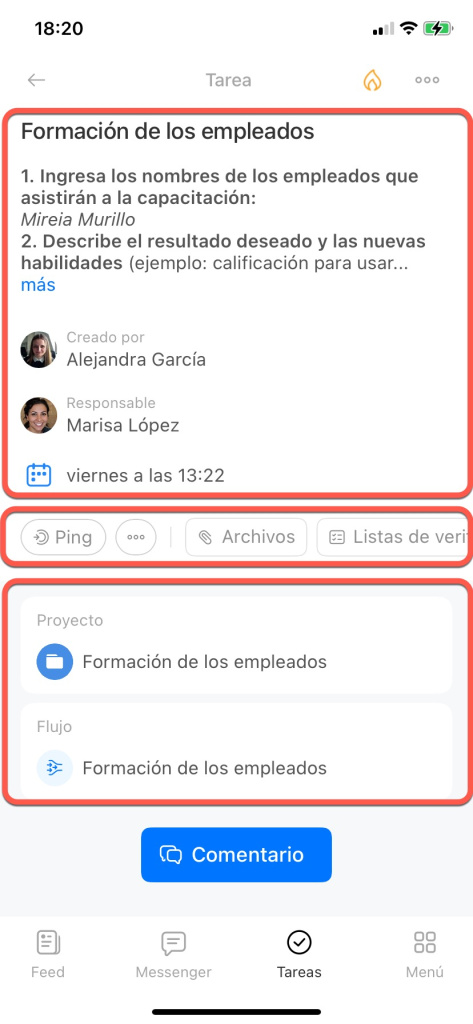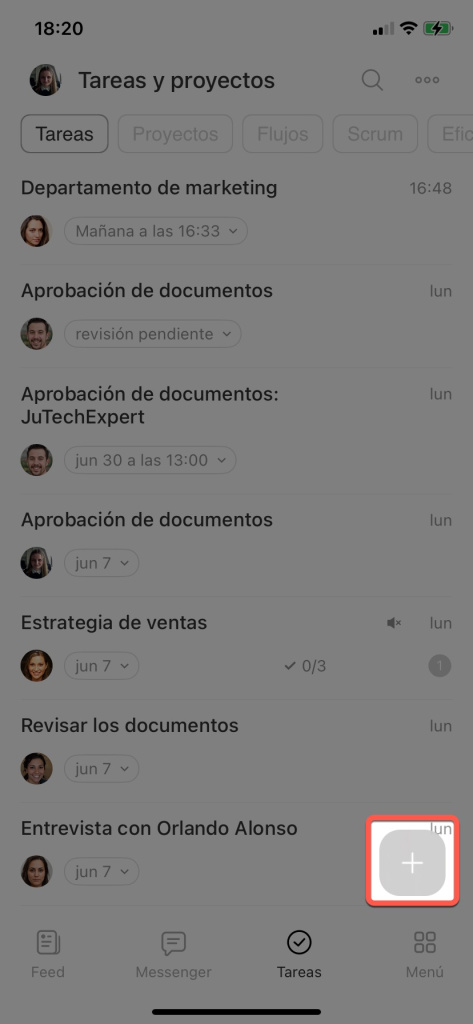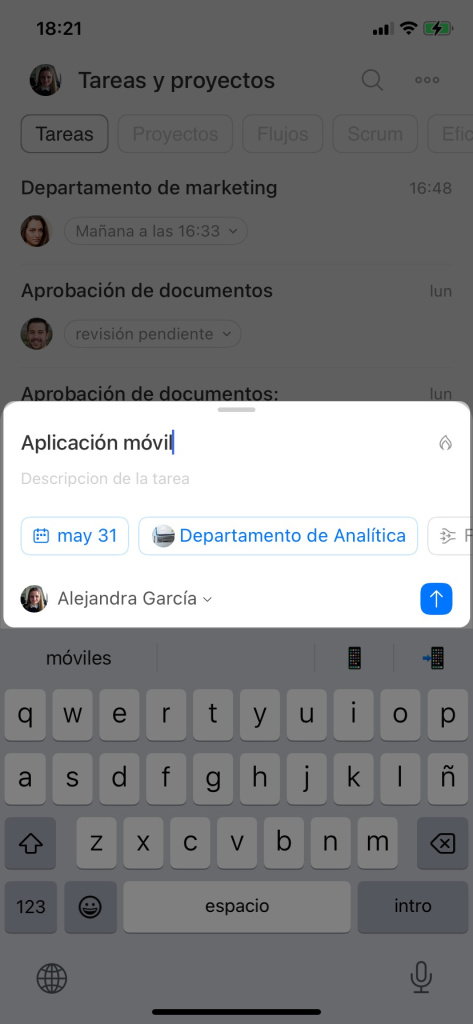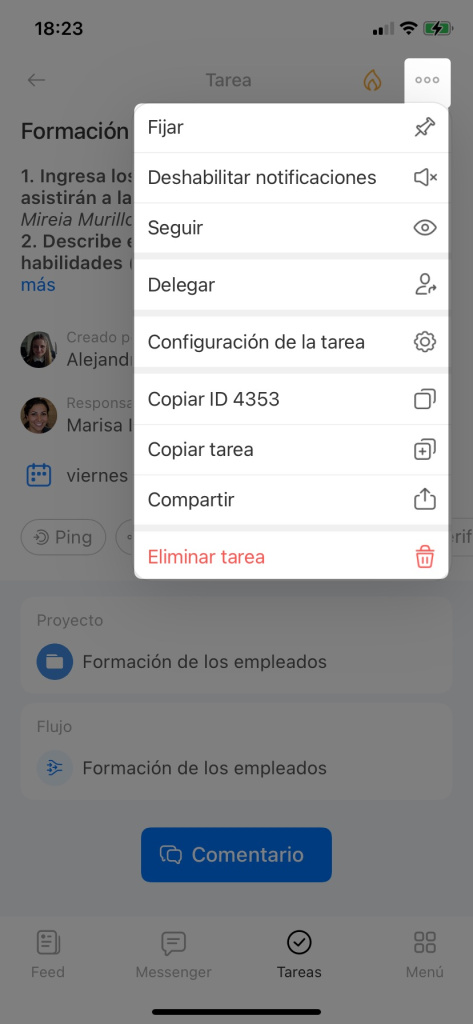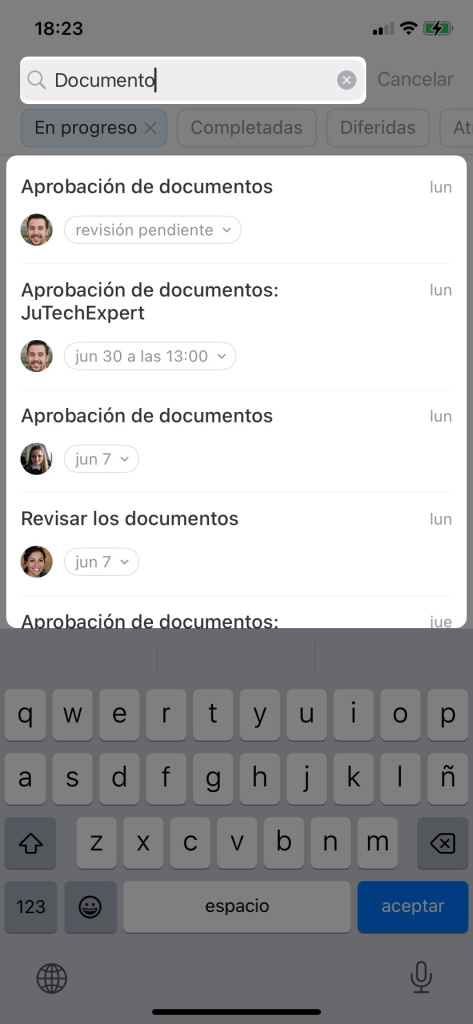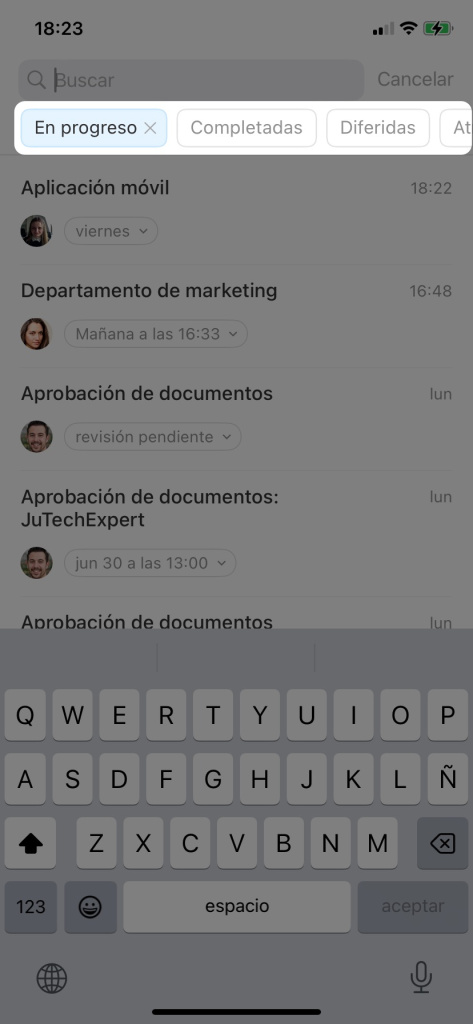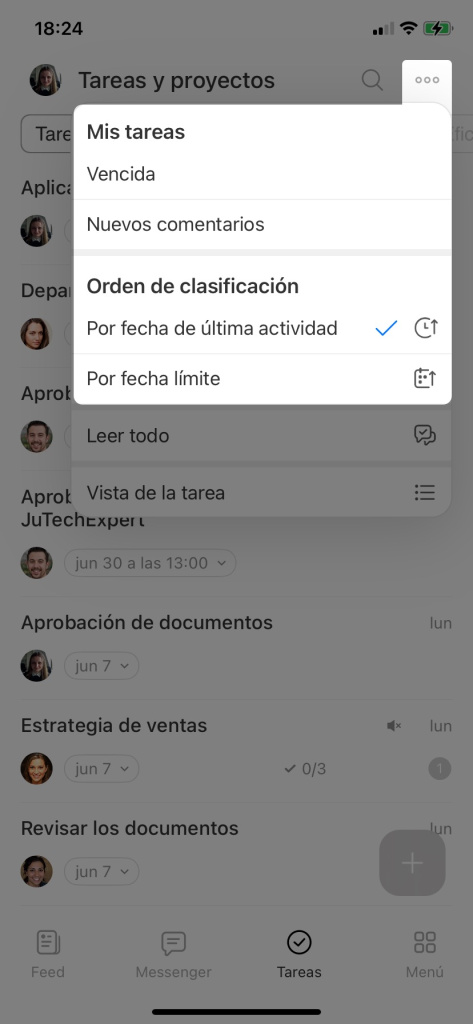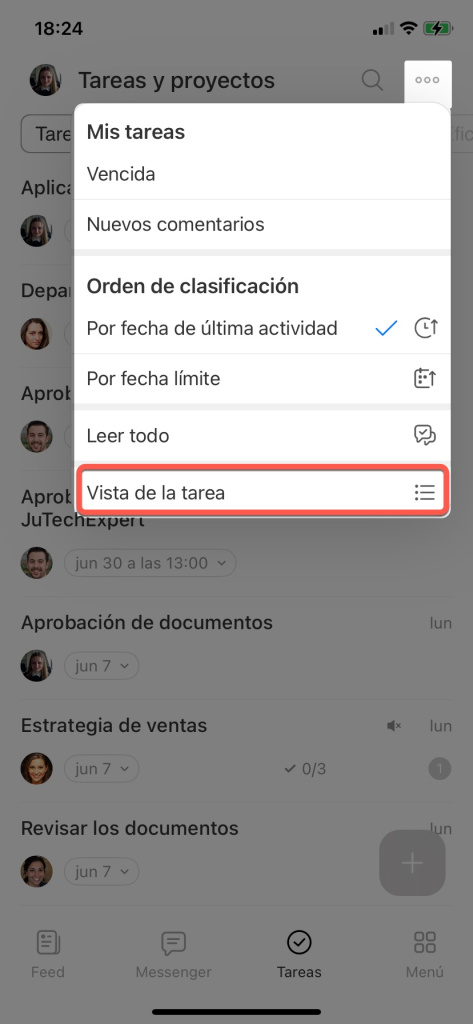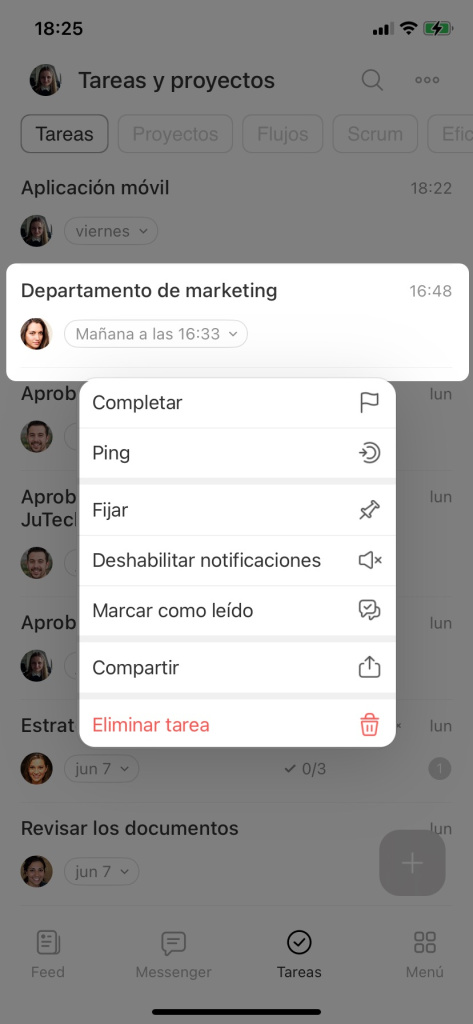Trabajar con tareas en la aplicación móvil de Bitrix24 se ha vuelto aún más conveniente. Las actualizaciones principales incluyen:
- Más campos en la tarea. Encontrarás nuevos campos de información al crear una tarea en la aplicación móvil.
- Nueva ficha de la tarea. Ahora se divide en tres bloques: información básica, gestión de estados y herramientas, e información adicional.
Crear una tarea nueva
Toca el botón Agregar (+).
Completa la información:
- ingresa un título y una descripción,
- agrega una fecha límite, un proyecto, un flujo y más,
- especifica el responsable.
Toca Enviar ( ↑).
Editar una tarea
Abre la ficha de la tarea. Toca el elemento que deseas cambiar y edítalo. Por ejemplo, cambia la fecha límite o agrega un archivo.
Toca el botón de Tres puntos (...) para abrir el menú de acciones de la tarea o eliminarla.
Buscar tareas
Busca rápidamente una tarea por su título o descripción.
Busca tareas por su estado.
Ordena las tareas por actividad, fecha de vencimiento o nuevos comentarios.
Modos de trabajar con tareas
Las tareas móviles cuentan con tres modos de funcionamiento: Lista, Fecha límite y Planificador.
- Lista: muestra información básica sobre las tareas: título, lista de verificación e importancia.
- Fecha límite: distribuye las tareas en columnas según la fecha límite especificada.
- Planificador: funciona como un kanban y consta de etapas que tú mismo creas.
Para cambiar el modo, toca el botón de Tres puntos (...) > Vista de la tarea.
Acciones rápidas
Mantén presionada una de las tareas de la lista para abrir el menú de acciones:
- completar la tarea,
- enviar ping,
- fijar la tarea en la lista,
- desactivar las notificaciones,
- marcar las notificaciones como leídas,
- compartir una tarea,
- eliminar tarea.
Puedes crear y trabajar con tareas de Bitrix24 en la aplicación móvil, sin necesidad de cambiar a la versión web.